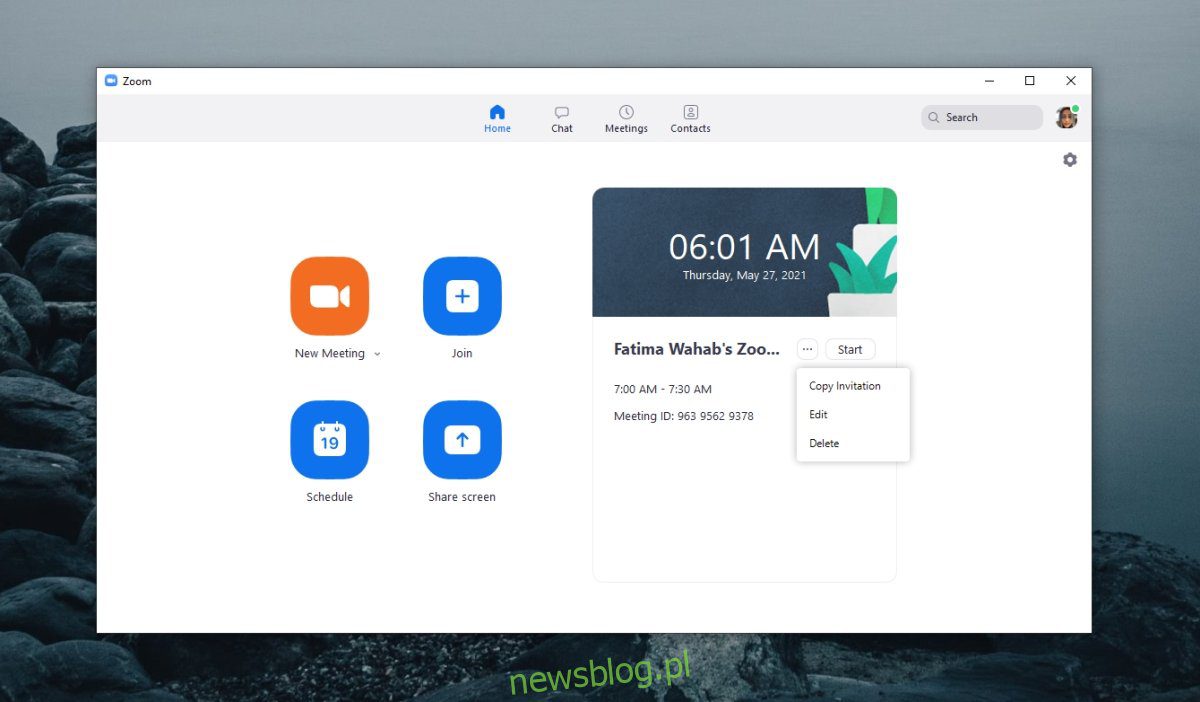
Zoom cho phép người dùng bắt đầu một cuộc họp đột xuất và có khả năng lên lịch cuộc họp trước nhiều ngày, nhiều tuần và thậm chí nhiều tháng. Đối với các cuộc họp diễn ra định kỳ, phòng họp đã tạo sẽ được lưu trữ cho đến khi không cần tổ chức cuộc họp nữa.
Mời ai đó tham gia cuộc họp Zoom
Zoom không giống như Microsoft Teams; nó không giới hạn người dùng ở một phần nhỏ người dùng là thành viên của cùng một tổ chức. Cho phép người dùng công khai mời bất kỳ ai tham gia cuộc họp.
1. Mời ai đó tham gia cuộc họp Zoom – Cuộc họp đang diễn ra
Người dùng có thể được mời tham gia cuộc họp bất cứ lúc nào, tức là trước hoặc sau khi bắt đầu cuộc họp. Để mời người dùng tham gia cuộc họp sau khi cuộc họp bắt đầu, hãy làm theo các bước sau.
Trong hệ thống Windows 10, macOS và giao diện người dùng web;
Nhấp vào nút Người tham gia ở thanh dưới cùng.
Trong bảng điều khiển mở ra, nhấp vào nút Mời.
Sao chép thông tin cuộc họp và chia sẻ nó với người dùng.

Để mời người dùng tham gia cuộc họp trên iOS hoặc Android, hãy làm theo các bước sau.
Nhấn vào Người tham gia ở dưới cùng.
Trên màn hình tiếp theo, chạm vào nút Mời ở góc dưới bên trái.
Chọn một phương pháp để chia sẻ lời mời/liên kết cuộc họp.
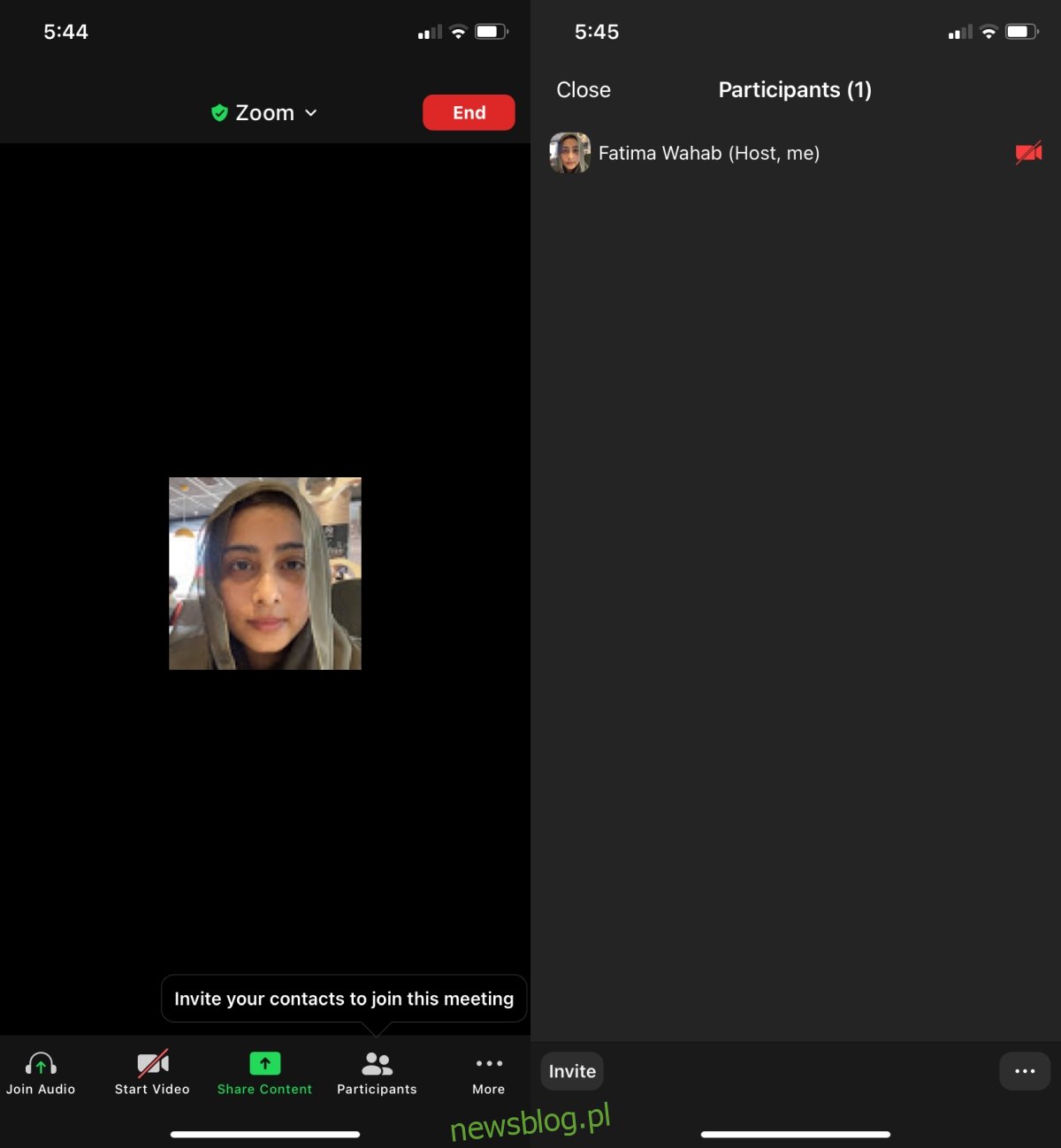
2. Mời ai đó tham gia cuộc họp Zoom – cuộc họp đã lên lịch
Bạn có thể mời ai đó tham gia cuộc họp Zoom đã được lên lịch trước khi cuộc họp bắt đầu. Bạn cũng có thể mời người dùng sau khi cuộc họp bắt đầu bằng cách làm theo các bước trong phần trước.
Để mời ai đó tham gia cuộc họp Zoom đã được lên lịch nhưng chưa bắt đầu từ giao diện web, hãy làm theo các bước sau.
Truy cập Thu phóng và chọn Cuộc họp trong cột bên trái.
Chuyển đến tab Sắp tới.
Nhấp vào cuộc họp mà bạn muốn gửi lời mời.
Nhấp vào Sao chép lời mời.
Chia sẻ nó với những người dùng mà bạn muốn mời tham gia cuộc họp.
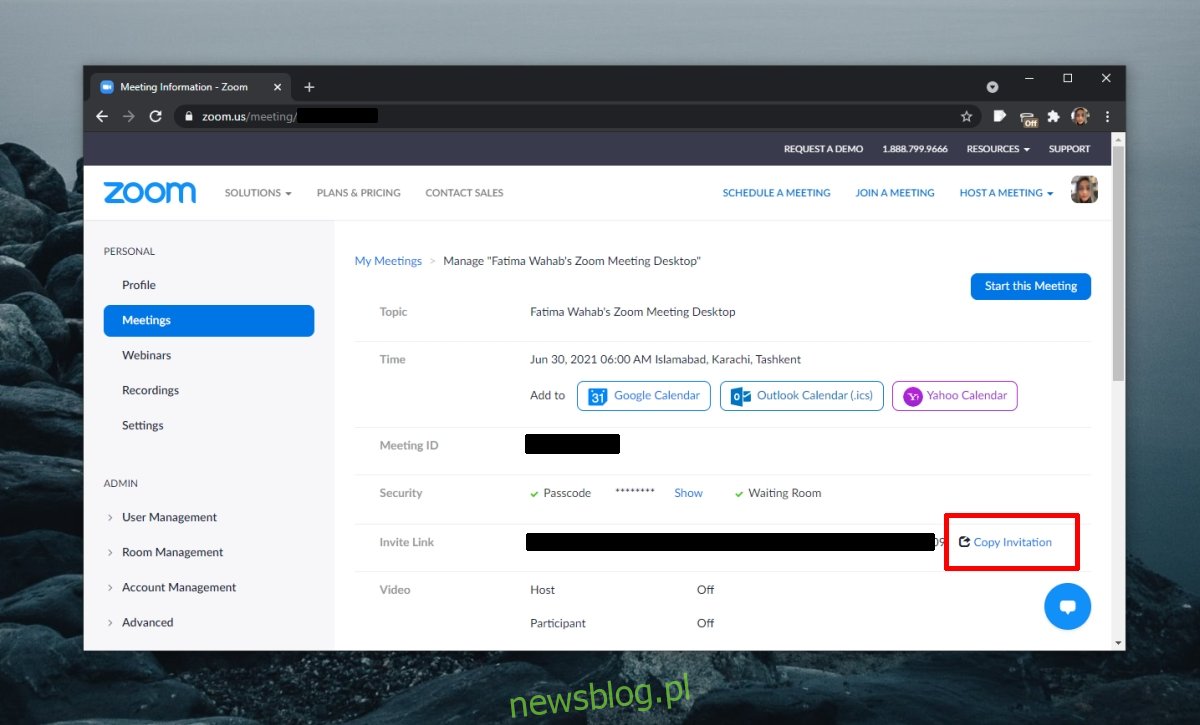
Để mời người dùng tham gia cuộc họp Zoom đã lên lịch trước khi khởi chạy nó từ các ứng dụng máy tính để bàn cho hệ thống Windows 10 và macOS, hãy làm theo các bước sau.
Mở ứng dụng và đi tới Cuộc họp ở góc trên bên phải.
Nhấp vào cuộc họp mà bạn muốn mời người dùng.
Trong bảng điều khiển bên phải, hãy nhấp vào Sao chép lời mời.
Chia sẻ lời mời với người dùng.
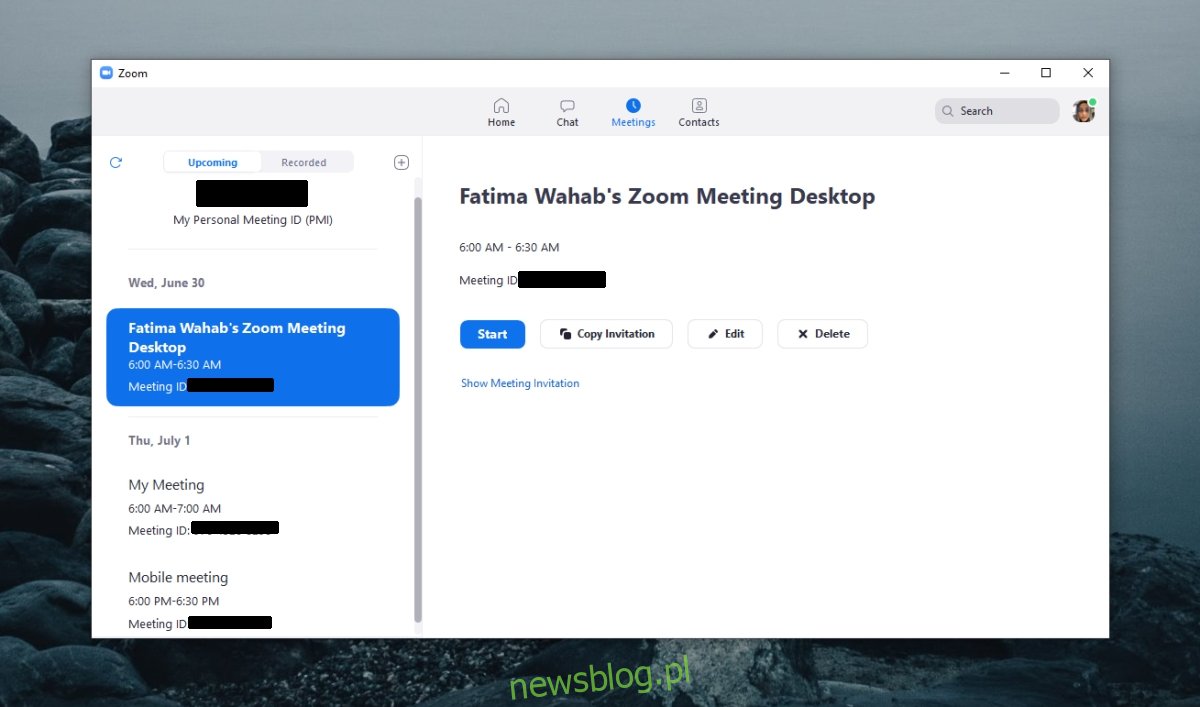
Để mời người dùng tham gia cuộc họp Zoom đã lên lịch từ iOS hoặc Android, hãy làm theo các bước sau.
Mở ứng dụng Thu phóng.
Chuyển đến tab Cuộc họp.
Chọn một cuộc hẹn.
Nhấp vào Thêm người được mời.
Chọn một phương pháp để chia sẻ lời mời họp.
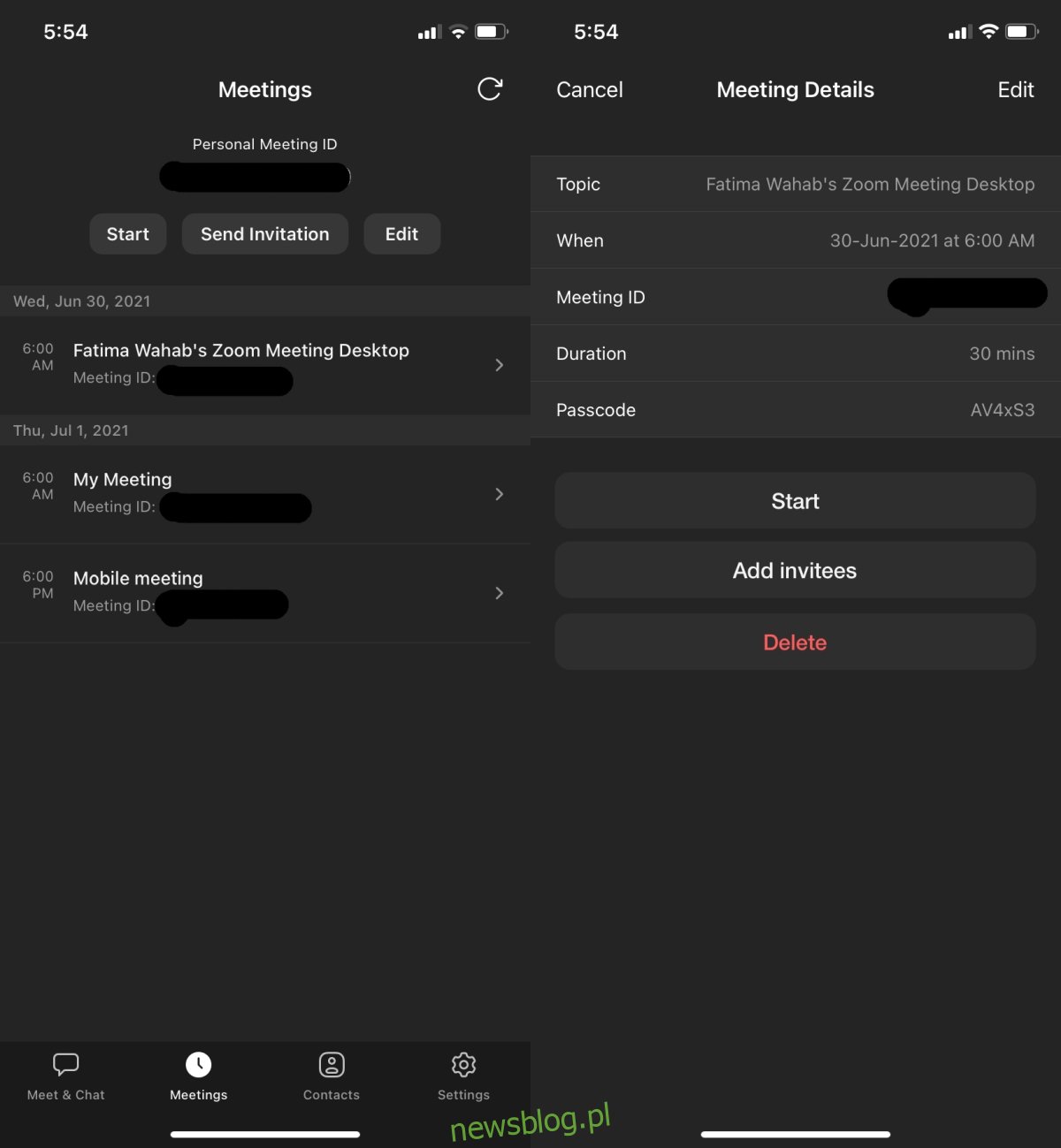
Đăng kí
Bạn có thể gửi lời mời họp bất cứ lúc nào miễn là cuộc họp chưa kết thúc. Nếu bạn thay đổi cuộc họp, ví dụ: ngày và giờ, thì lời mời đó vẫn có hiệu lực, tuy nhiên, bạn nên thông báo cho mọi người về sự thay đổi ngày/giờ.
